Ovaj je vodič ažuriran 2023. za operativne sustave macOS Ventura (i novije verzije). Prateći korake ovog vodiča, vidjet ćete je li isteklo jamstveno razdoblje Mac, MacKnjiga ili iMac. Razdoblje u kojem se snose popravci Apple, bez troškova za klijenta. Naravno, ako problemi nisu proizašli iz uzroka koji nije pokriven jamstvenim listom.
Ako ga imate Mac cu macOS Ventura ili noviju verziju macOS, možete provjeriti je li istekao jamstveni rok za Mac, slijedeći korake u vodiču u nastavku.
Sve što trebate učiniti je otvoriti "System Settings", zatim idite na “General” → “About”.
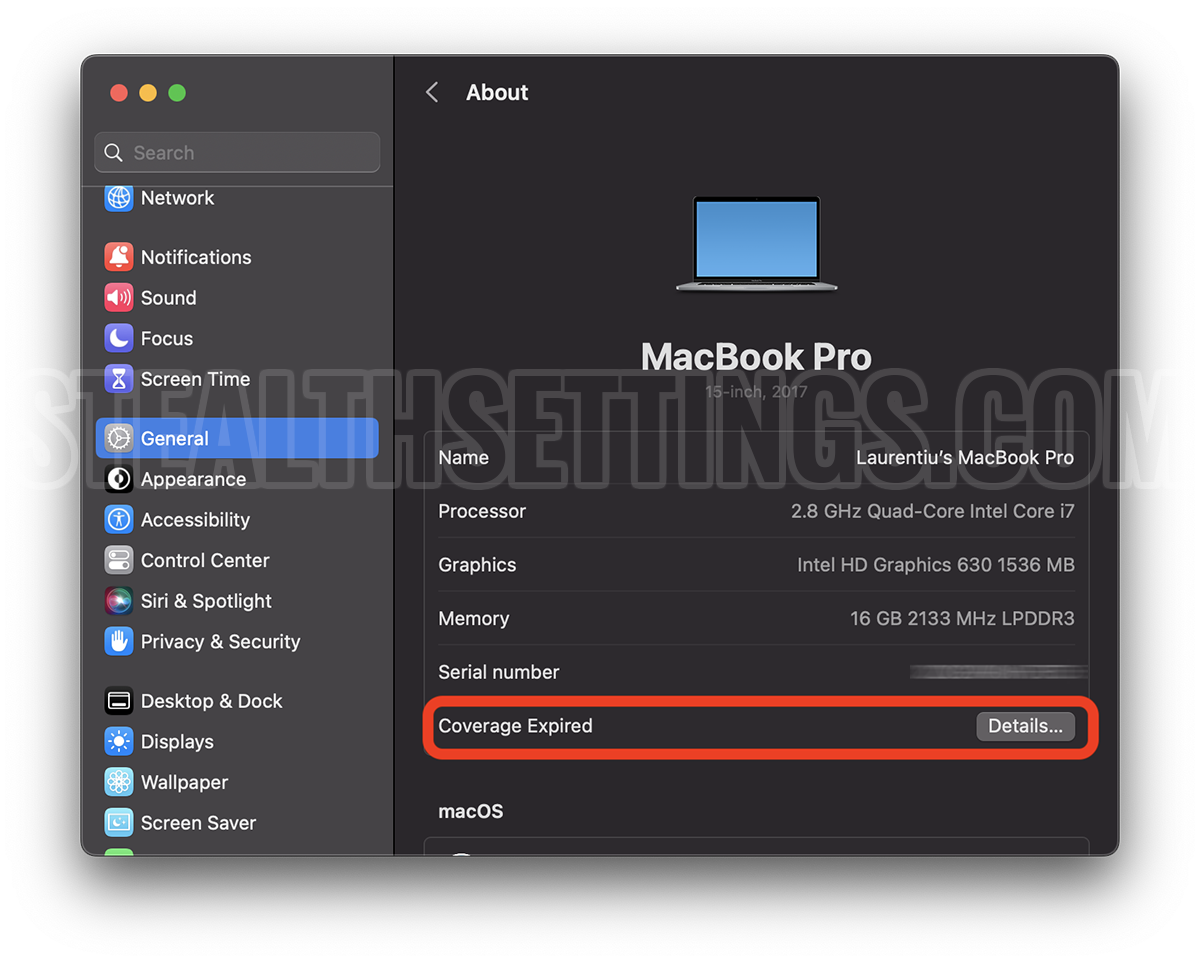
Uz pokretanje operativnog sustava macOS Ventura, Apple promijenio"System Preferences", u "System Settings".
U gore navedenom slučaju, jamstveni rok za MacKnjiga je istekla. Ako kliknete na "Details“, doći ćete na račun iCloud (nakon što se prijavite s Apple ID), gdje ćete pronaći više informacija o uređaju. Uključujući datum kada je kupljen. Također s ove stranice usmjeravate se na službene stranice na kojima možete pronaći ovlašteni servis Apple, u vašoj regiji.
Početni vodič, vrijedi za operativne sustave macOS Mojave (ili stariji)
Cijene za Mac kupljeno novo, da se uopće ne zanemaruje. Na prodajnim mjestima druga ruka postoje mnoge ponude na atraktivne cijene, ali prije nego kupite od tamo, dobro je znati ako proizvod je još uvijek u jamstvenom roku. Mnogo je ponuda s naslovom "MacBook Pro NOVO, u kutiji!", Ali to ne znači da je proizvod još uvijek u jamstvenom razdoblju.
Jamstvo usluge, što je također vrlo važno ako naiđete na probleme s proizvodom. Koliko god je skupo kupiti novi Mac, ali njegov popravak u jednom je tako skup ovlašteni servis Apple, Ne bih ni preporučio pokušati njegov popravak drugdje.
Kako vidjeti je li istekao jamstveni rok za Mac, MacKnjiga ili iMac (macOS Mojave)
Svi proizvodi Apple imaju jedinstvenu seriju. A "Serial Number” koji se nalazi i na stražnjoj strani uređaja (napisano vrlo sitno), i na izvorni okvir, na računu i u operacijskom sustavu macOS. Dakle, varijante kroz koje možemo doznati seriju a Mac ima ih mnogo i o njima sam razgovarao u vodiču "Kako pronaći serijski broj a Mac / MacKnjiga (serijski broj)?".
Za korisnike koji ne žele prodati ili kupiti Mac, ali žele znati je li njihov uređaj još pod jamstvom, najlakše je to saznati od "About This Mac". Kliknite na logo Apple u gornjem lijevom kutu kliknite "About This Mac". Kopiraj "Serial Number"S kartice"Overview", zatim kliknite na karticu "Services"I kliknite na"Check my service and support coverage status".
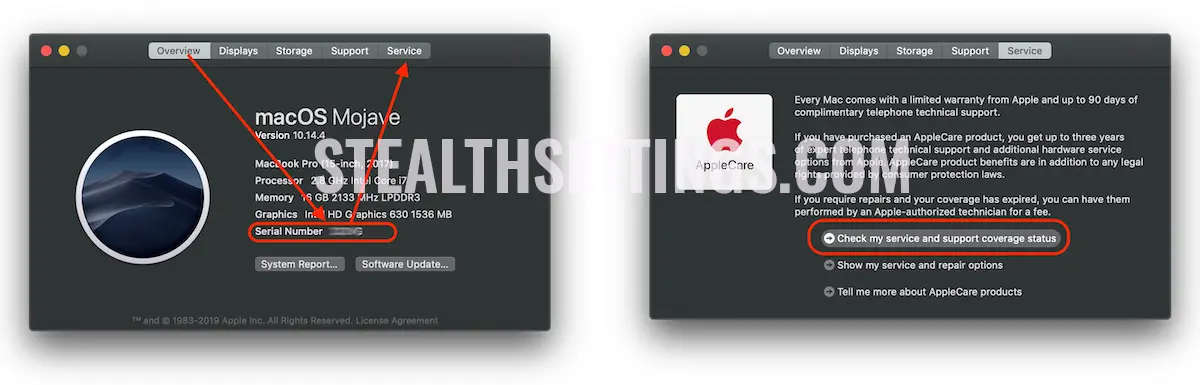
Slažete se da ćete poslati serijski broj uređaja Apple.
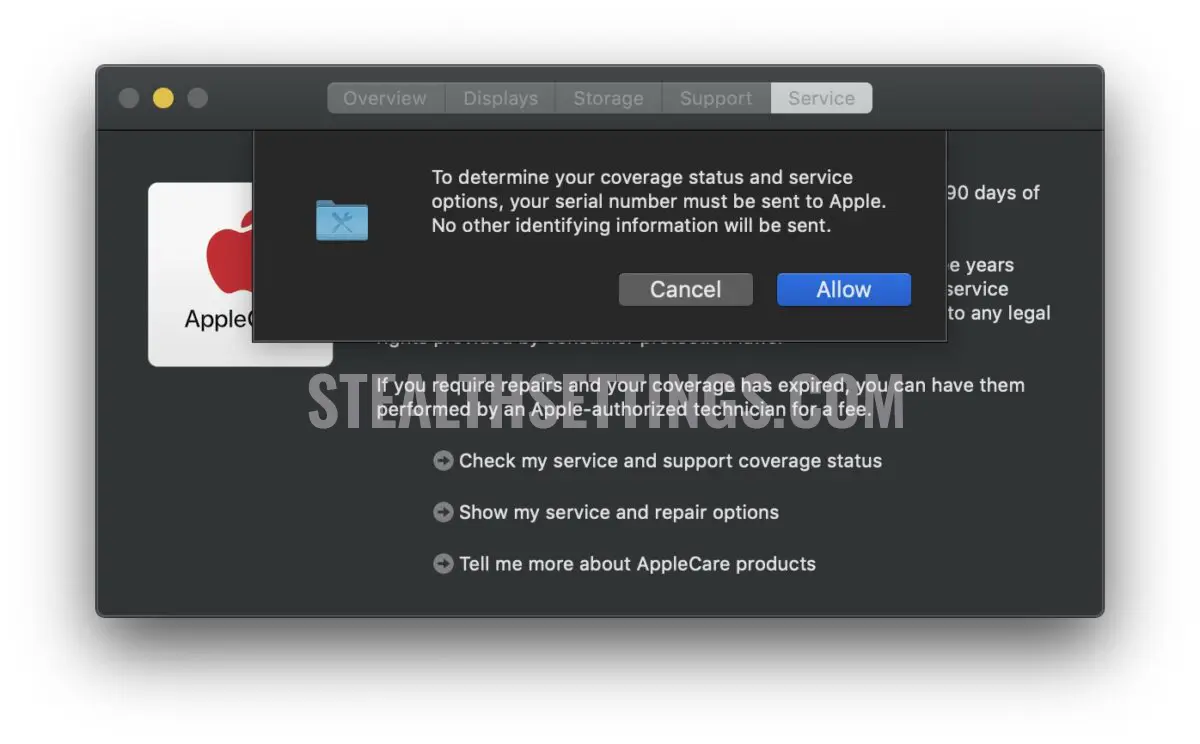
Na web-stranici koja se otvori, unesite kopiju prve kopije i kontrolni kôd.
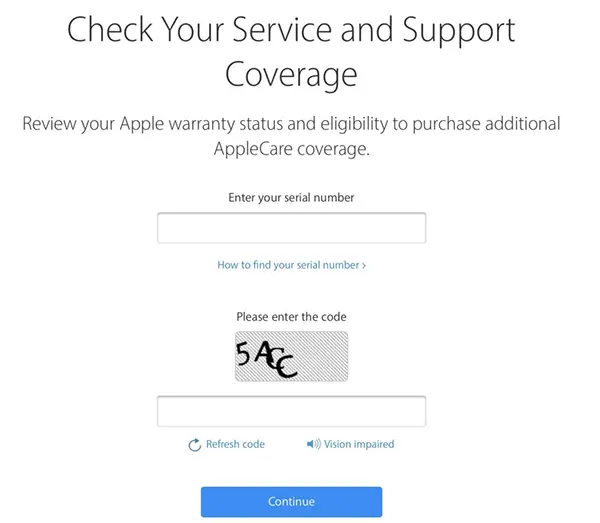
Kliknite "Continue” i pokazati vam status vašeg proizvoda.
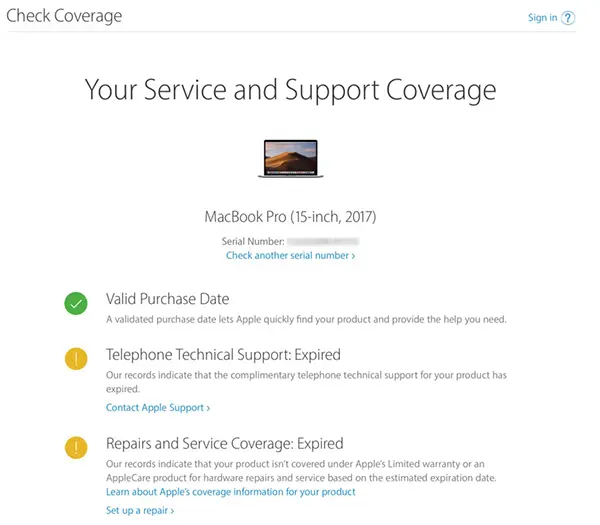
Možete provjeriti status usluge i podrške za iPhone, iPad, Apple TV, HomePod, AirPods, Mac ili za bilo koji drugi proizvod Apple koja podrazumijeva garanciju, na adresu: provjereno pokriće.applecom / us / en.
potreba Apple ID ili serijski broj uređaja.